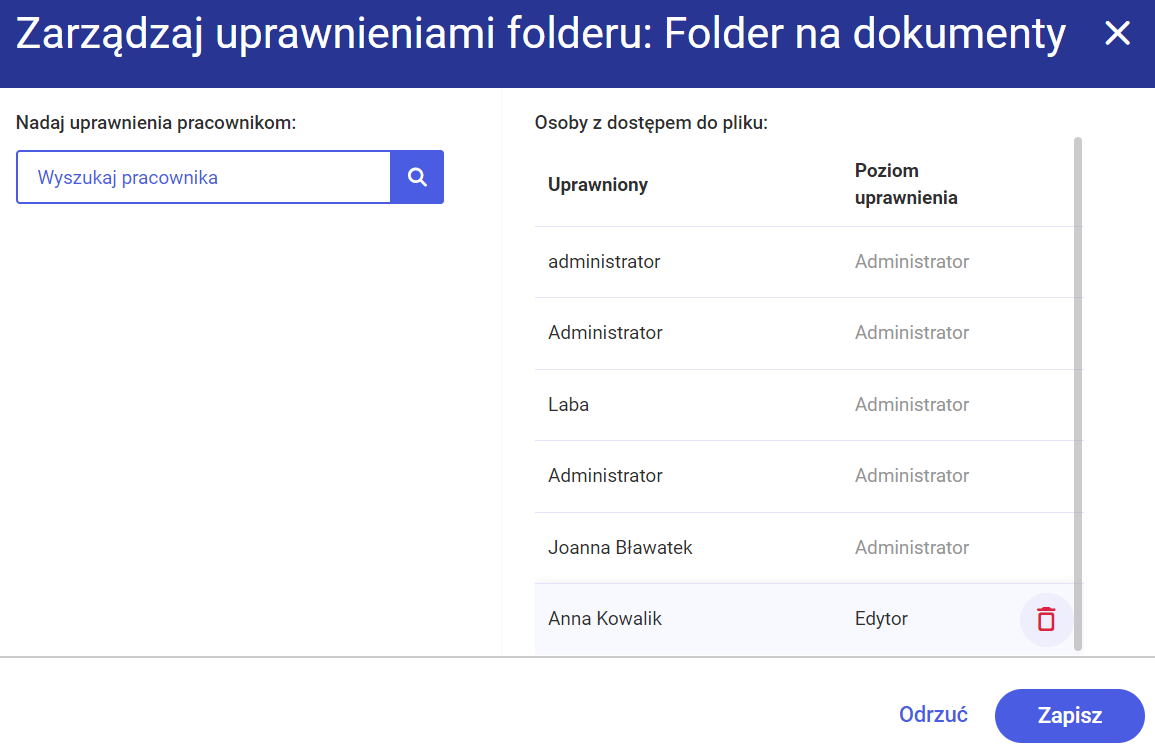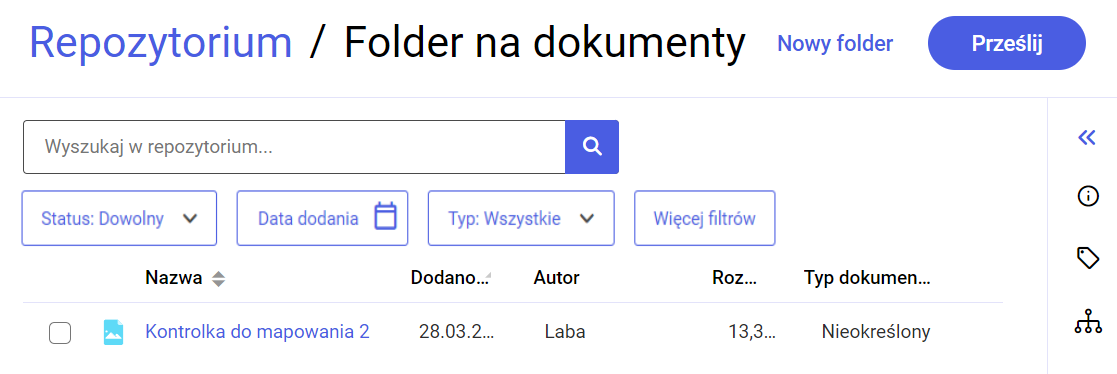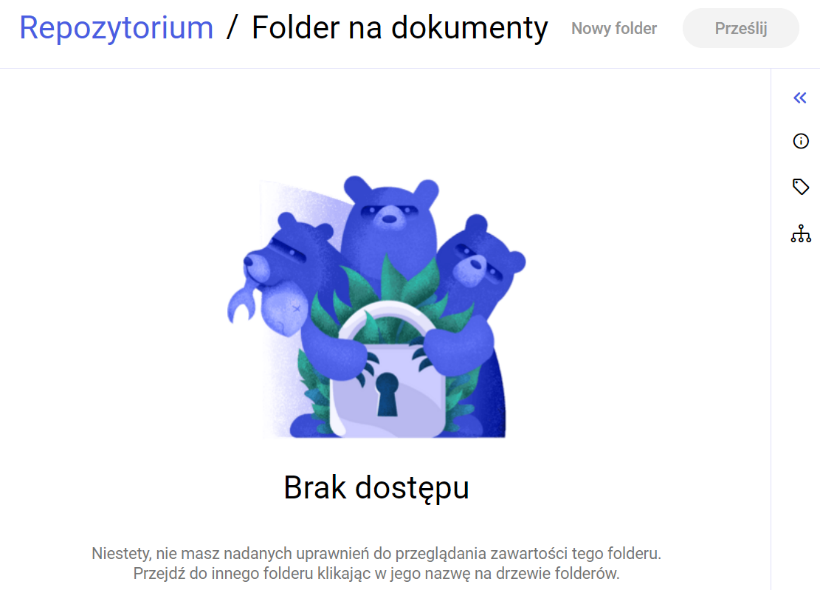Od wersji 2022.0 możliwe jest przenoszenie dokumentów i folderów do innych lokalizacji w obrębie Repozytorium.
Po zaznaczeniu jednego lub więcej elementów na belce nad listą dokumentów w menu kontekstowym ![]() , na menu kontekstowym przy danym elemencie
, na menu kontekstowym przy danym elemencie ![]() lub po naciśnięciu przycisku
lub po naciśnięciu przycisku ![]() [Więcej akcji] w ramach podglądu dokumentu dostępna jest opcja
[Więcej akcji] w ramach podglądu dokumentu dostępna jest opcja ![]() [Przenieś do]. Możliwe jest przenoszenie pojedynczych lub wielu folderów (z zawartością) i dokumentów. Dostęp do opcji przenoszenia ma:
[Przenieś do]. Możliwe jest przenoszenie pojedynczych lub wielu folderów (z zawartością) i dokumentów. Dostęp do opcji przenoszenia ma:
- administrator Repozytorium w odniesieniu do każdego folderu i jego zawartości oraz każdego pliku w Repozytorium z wyjątkiem obszarów (folderów, które mają przypisanego administratora)
- administrator lokalny lub edytor danego obszaru w odniesieniu do folderów oraz ich zawartości znajdujących się w tym obszarze. Przenoszenie folderów odbywa się jedynie w obrębie lokalizacji dostępnych dla danego operatora.
- administrator lokalny lub edytor danego folderu w odniesieniu do danego folderu i jego zawartości
Aby przenieść dany folder lub dokument do nowej lokalizacji trzeba mieć do niej uprawnienia co najmniej edytora. Dla operatora o uprawnieniach przeglądającego do danej lokalizacji taka lokalizacja jest widoczna w oknie przenoszenia folderu lub pliku, jednak dokonanie przeniesienia nie jest możliwe.
Operator może przenosić dokumenty aktywne, w tym również takie, których dotyczy reguła retencji, a także zarchiwizowane.
Jeżeli dany element ma zostać przeniesiony do lokalizacji, w której znajduje się jego odpowiednik pod względem rodzaju (folder/dokument) i nazwy, wówczas zostaje zapisany jako nazwa pliku (1). W nawiasie znajduje się kolejny numer pliku o tej samej nazwie i rodzaju przesłanego do danej lokalizacji.
Aby przenieść elementy, należy zaznaczyć checkbox obok jednego lub większej liczby elementów na liście dokumentów, a następnie na belce, która zostanie wyświetlona nad listą dokumentów, kliknąć w menu kontekstowe ![]() i wybrać opcję
i wybrać opcję ![]() [Przenieś do] .
[Przenieś do] .
W przypadku przenoszenia tylko jednego elementu:
lub
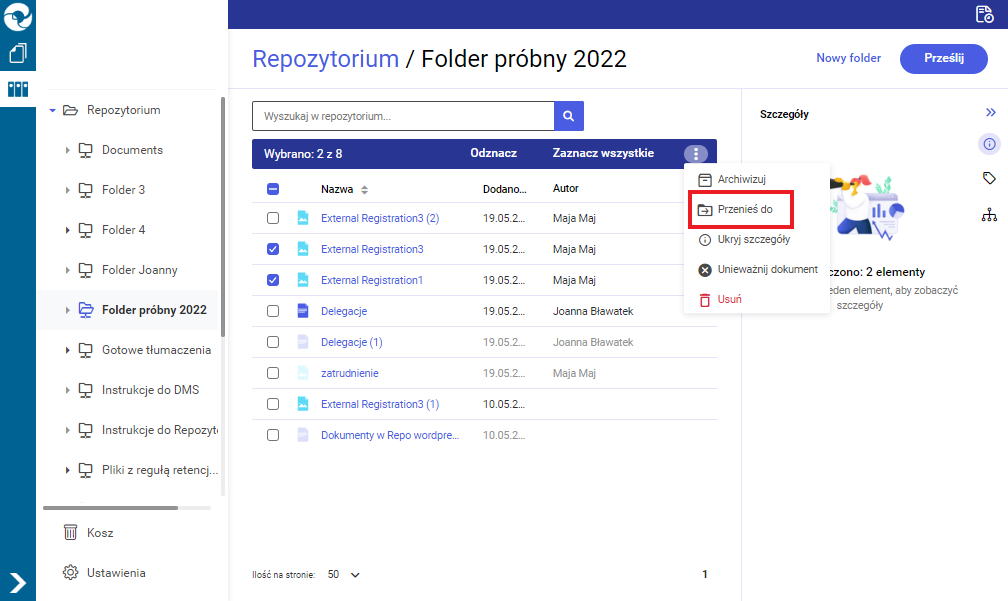
Po wyborze opcji ![]() zostaje wyświetlone okno Przenieś plik, w którym operator powinien wybrać lokalizację, do której ma zostać przeniesiony zaznaczony element/elementy. W obrębie lokalizacji, do których dany operator posiada uprawnienia administratora lub edytora, możliwe jest przeniesienie elementu/elementów do każdego obszaru lub folderu, także do folderu podrzędnego (z wyjątkiem wspomnianym w powyższej uwadze). Nie jest natomiast możliwe przeniesienie elementu/elementów do obszaru lub folderu, dla którego operator nie ma uprawnień lub ma jedynie uprawnienia przeglądającego.
zostaje wyświetlone okno Przenieś plik, w którym operator powinien wybrać lokalizację, do której ma zostać przeniesiony zaznaczony element/elementy. W obrębie lokalizacji, do których dany operator posiada uprawnienia administratora lub edytora, możliwe jest przeniesienie elementu/elementów do każdego obszaru lub folderu, także do folderu podrzędnego (z wyjątkiem wspomnianym w powyższej uwadze). Nie jest natomiast możliwe przeniesienie elementu/elementów do obszaru lub folderu, dla którego operator nie ma uprawnień lub ma jedynie uprawnienia przeglądającego.
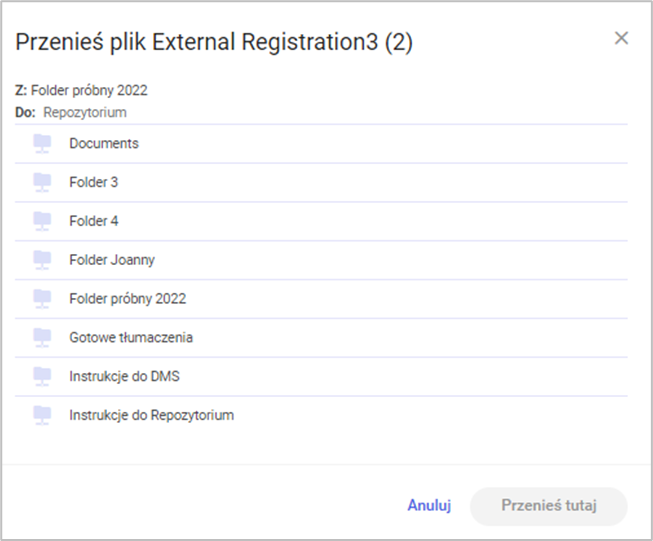
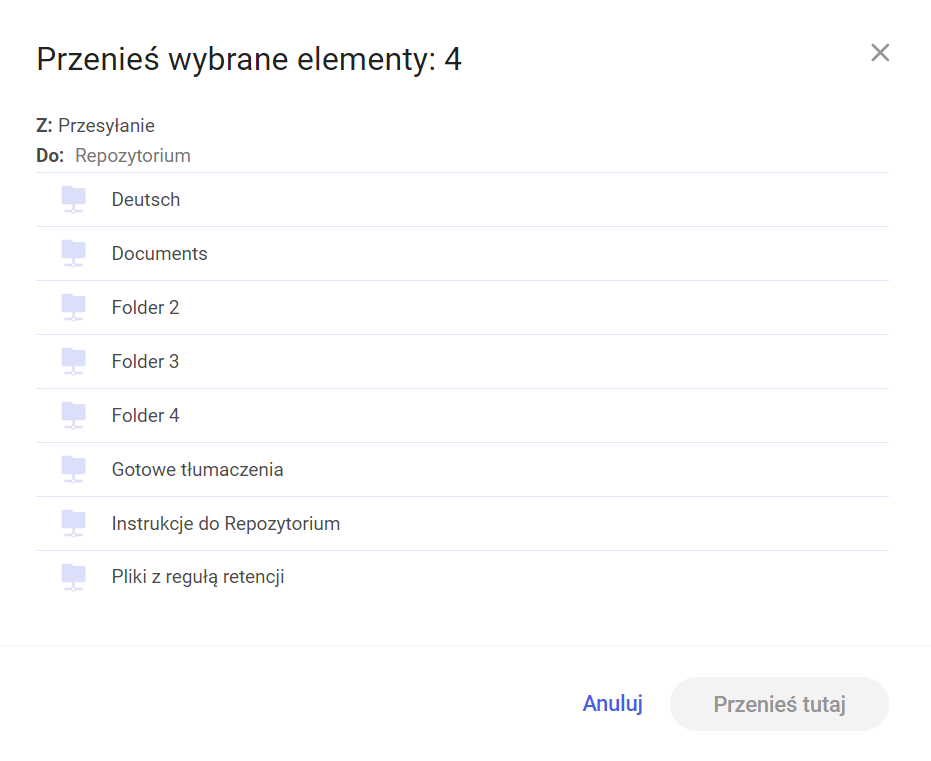
Po kliknięciu jednego z obszarów element/elementy mogą zostać zapisane albo bezpośrednio w tym obszarze albo w jednym z folderów podrzędnych. Można również dodać nowy folder, do którego zostanie przeniesiony dany element/elementy. W tym celu w ramach okna Przenieś plik należy wejść do jednego z obszarów lub folderów i wybrać przycisk ![]() , wpisać nazwę nowego folderu w wyznaczonym polu, a potem nacisnąć
, wpisać nazwę nowego folderu w wyznaczonym polu, a potem nacisnąć ![]() . Na liście dostępnych folderów zostanie wówczas wyświetlony nowoutworzony folder, który może zostać wybrany przez operatora, podobnie jak inne foldery. Jeżeli operator wpisze nazwę nowego folderu, a następnie wybierze od razu przycisk
. Na liście dostępnych folderów zostanie wówczas wyświetlony nowoutworzony folder, który może zostać wybrany przez operatora, podobnie jak inne foldery. Jeżeli operator wpisze nazwę nowego folderu, a następnie wybierze od razu przycisk ![]() , wówczas nowy folder nie zostanie dodany, a folder będzie przeniesiony do obszaru nadrzędnego, w ramach którego próbowano dodać nowy folder.
, wówczas nowy folder nie zostanie dodany, a folder będzie przeniesiony do obszaru nadrzędnego, w ramach którego próbowano dodać nowy folder.
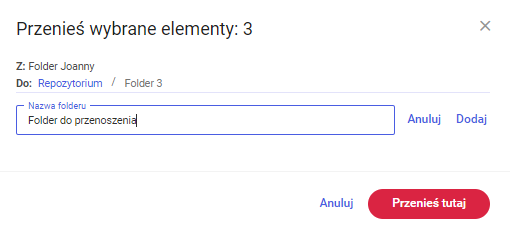
Nie jest możliwe omyłkowe przeniesienie elementu do jego aktualnej lokalizacji – zarówno wszystkie elementy, które się w niej znajdują, jak i przycisk ![]() są wyszarzone.
są wyszarzone.
W ramach okna Przenieś tutaj nie jest możliwe utworzenie nowego obszaru, do którego miałby zostać przeniesiony element/elementy.
Po przeniesieniu elementu/elementów do nowej lokalizacji uprawnienia użytkowników z poprzedniej lokalizacji w stosunku do niego, zarówno wynikające z poprzedniej lokalizacji, jak i nadane ręcznie, zostają utracone, natomiast element/elementy dziedziczy uprawnienia z obszaru lub folderu nadrzędnego, do którego go przeniesiono . Po wyborze lokalizacji i kliknięciu ![]() zostaje wyświetlony komunikat, który informuje o zmianie uprawnień do elementu/elementów.
zostaje wyświetlony komunikat, który informuje o zmianie uprawnień do elementu/elementów.
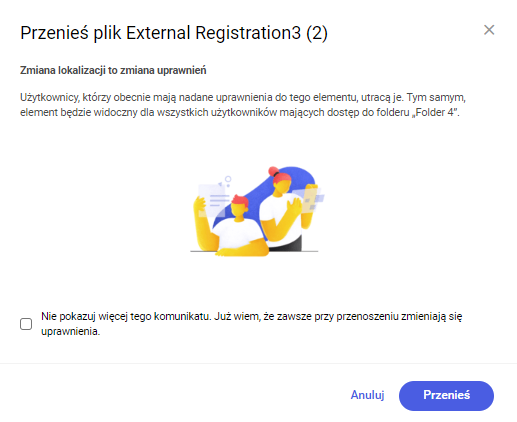
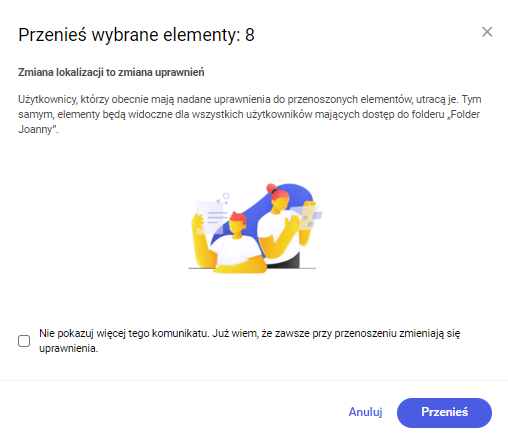
Operator może potwierdzić przeniesienie elementu/elementów, wybierając ![]() [Przenieś] lub zrezygnować z przeniesienia, naciskając
[Przenieś] lub zrezygnować z przeniesienia, naciskając ![]() [Anuluj] , znak
[Anuluj] , znak ![]() lub klikając poza oknem. Jeżeli operator nie chce, aby komunikat ukazywał się w przyszłości, powinien zaznaczyć checkbox obok napisu Nie pokazuj więcej tego komunikatu. Już wiem, że zawsze przy przenoszeniu zmieniają się uprawnienia.
lub klikając poza oknem. Jeżeli operator nie chce, aby komunikat ukazywał się w przyszłości, powinien zaznaczyć checkbox obok napisu Nie pokazuj więcej tego komunikatu. Już wiem, że zawsze przy przenoszeniu zmieniają się uprawnienia.
Następnie po wyborze przycisku ![]() [Przenieś ] element/elementy zostają przeniesione do wybranej lokalizacji. W przypadku zaznaczenia wielu elementów wszystkie zostaną przeniesione do tej samej lokalizacji.
[Przenieś ] element/elementy zostają przeniesione do wybranej lokalizacji. W przypadku zaznaczenia wielu elementów wszystkie zostaną przeniesione do tej samej lokalizacji.
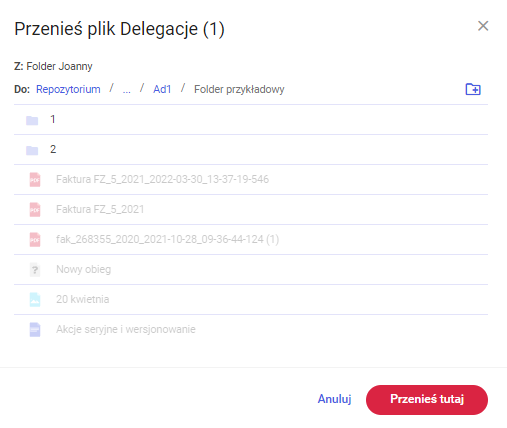
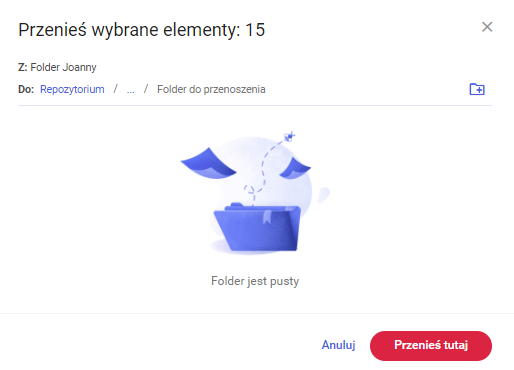
Przenoszenie elementu/elementów do innej lokalizacji nie jest traktowane jako modyfikacja, więc pole Ostatnia modyfikacja w zakładce Szczegóły na prawym panelu dokumentu nie ulega zmianie po dokonaniu przeniesienia.
Po kliknięciu przycisku w ramach okna ![]() [Przenieś] na belce nad Repozytorium pojawia się czerwona kropka na ikonie
[Przenieś] na belce nad Repozytorium pojawia się czerwona kropka na ikonie ![]() , a po kliknięciu w ikonę zostaje otwarte okno Wykonywane akcje (zob. Okno „Wykonywane akcje”). Elementy zostają przeniesione do wybranej lokalizacji, jeśli zaś nie zostały przeniesione, operator może kliknąć w napis Nie przeniesiono w oknie Wykonywane akcje – zostanie wówczas wyświetlone okno z listą zaistniałych błędów.
, a po kliknięciu w ikonę zostaje otwarte okno Wykonywane akcje (zob. Okno „Wykonywane akcje”). Elementy zostają przeniesione do wybranej lokalizacji, jeśli zaś nie zostały przeniesione, operator może kliknąć w napis Nie przeniesiono w oknie Wykonywane akcje – zostanie wówczas wyświetlone okno z listą zaistniałych błędów.
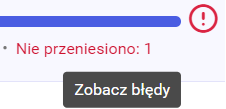
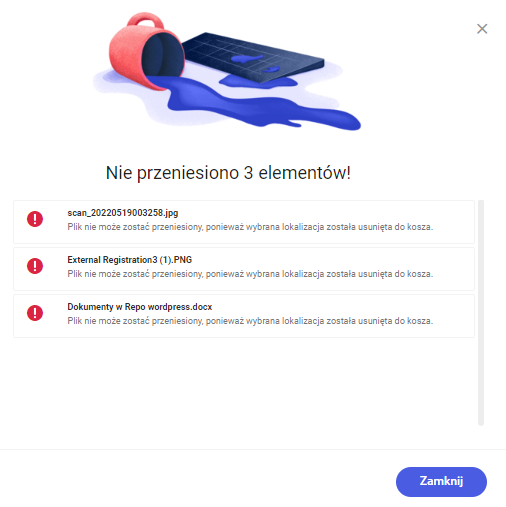
Aby wyjść z okna komunikatu, należy wybrać przycisk ![]() [Zamknij] , znak
[Zamknij] , znak ![]() lub kliknąć poza oknem.
lub kliknąć poza oknem.
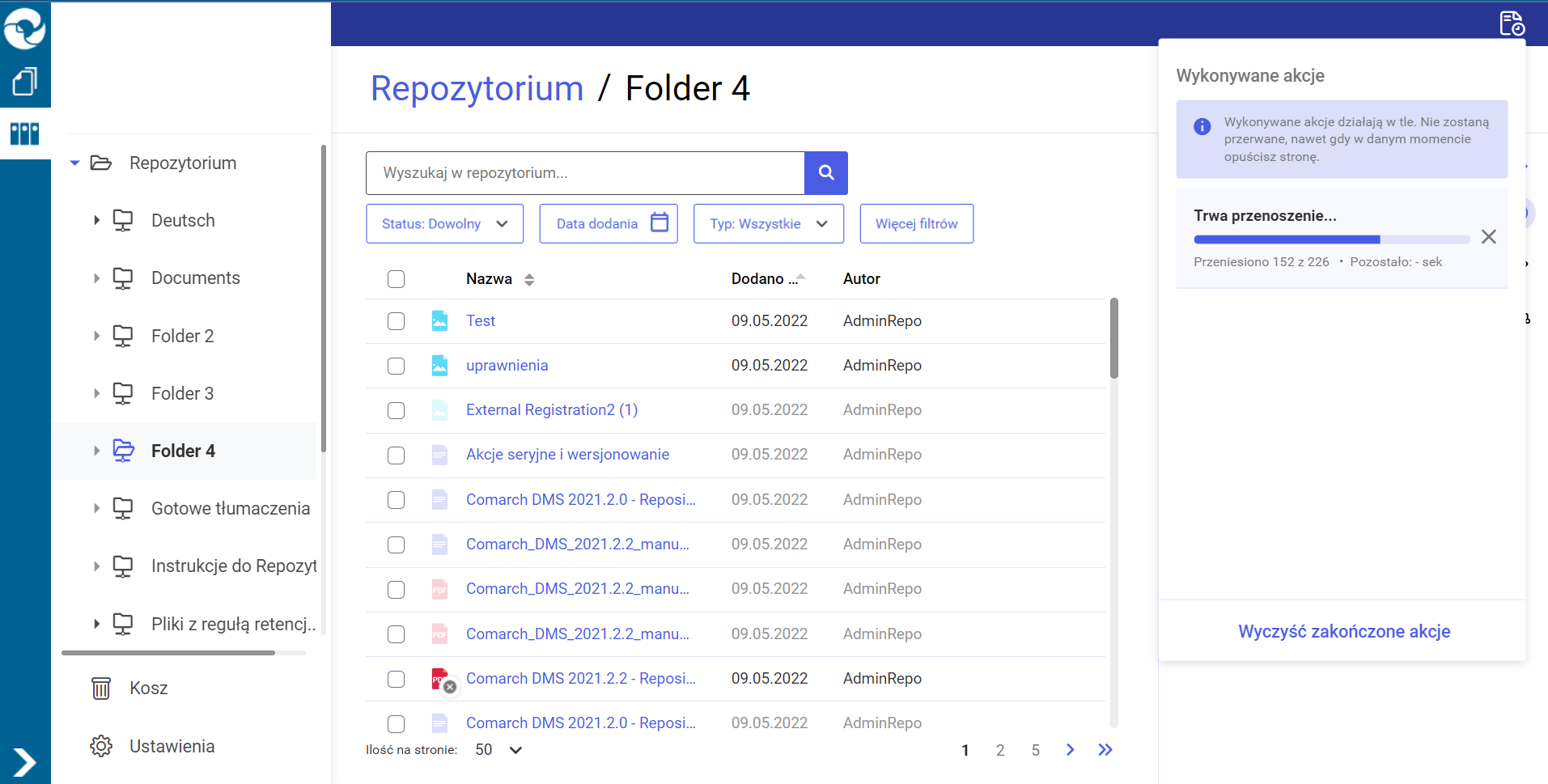
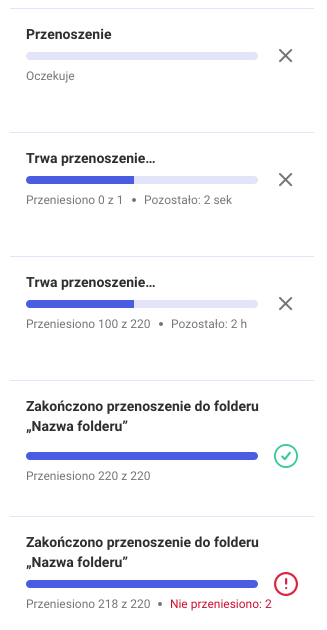
Dokument po przeniesieniu zachowuje:
- Identyfikator
- Typ
- Atrybuty wraz z wartościami
- Procesy powiązane z dokumentem – jeżeli dokument został przesłany z kontrolki typu załącznik w ramach integracji z modułem Workflow (zob. Integracja modułów Workflow i Repozytorium)
Jeżeli w lokalizacji docelowej znajduje się już element tego samego rodzaju o takiej samej nazwie, to do nazwy nowoprzesłanego dokumentu zostaje dopisany w nawiasie numer wersji, np. nazwa(1).
W przypadku, jeśli użytkownik korzysta z dodawania załączników do Repozytorium za pomocą kontrolki typu załącznik w ramach integracji modułu Repozytorium z modułem Workflow, w imieniu operatora domyślnego z konfiguracji, należy zwrócić uwagę na poziom uprawnień tego operatora w lokalizacji, do której zostaje przeniesiony folder:
- jeśli operator z konfiguracji jest edytorem lub administratorem w obszarze lub folderze, do którego przeniesiono folder – załącznik zostaje zapisany w wybranym folderze w nowej lokalizacji
- jeśli operator z konfiguracji jest przeglądającym lub nie ma uprawnień w stosunku do obszaru lub folderu, do którego przeniesiono folder – zostaje wyświetlony komunikat o braku uprawnień do lokalizacji, a załącznik nie zostaje zapisany
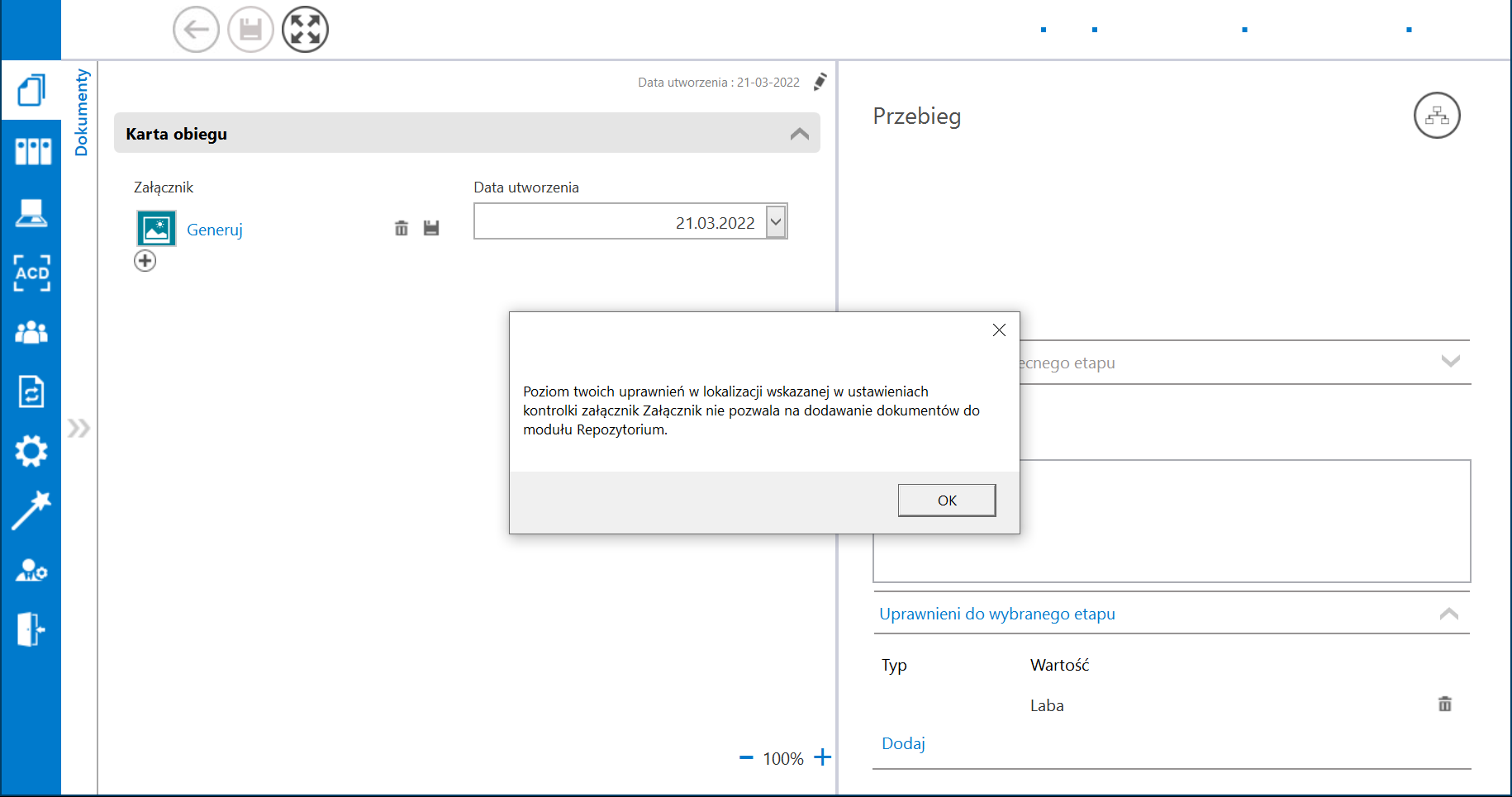
Przykład odebrania uprawnień operatorowi podczas przenoszenia elementu
Operator „Joanna Bławatek” jest administratorem lokalnym obszaru Folder na dokumenty.
Operator „Anna Kowalik” jest edytorem obszaru Folder na dokumenty i obszaru Instrukcje.
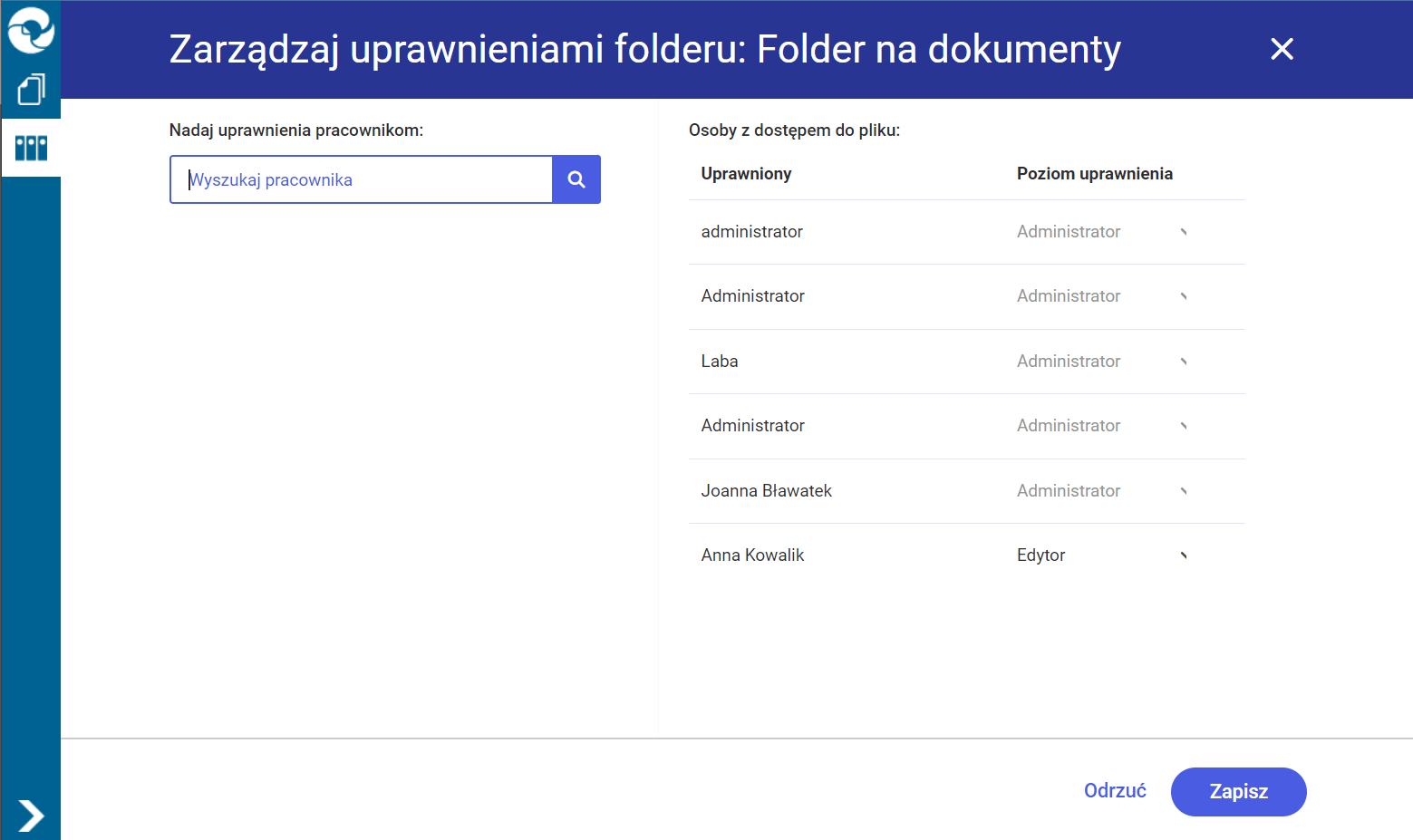
„Anna Kowalik” przenosi dokument Kontrolki do mapowania z obszaru Instrukcje do obszaru Folder na dokumenty.
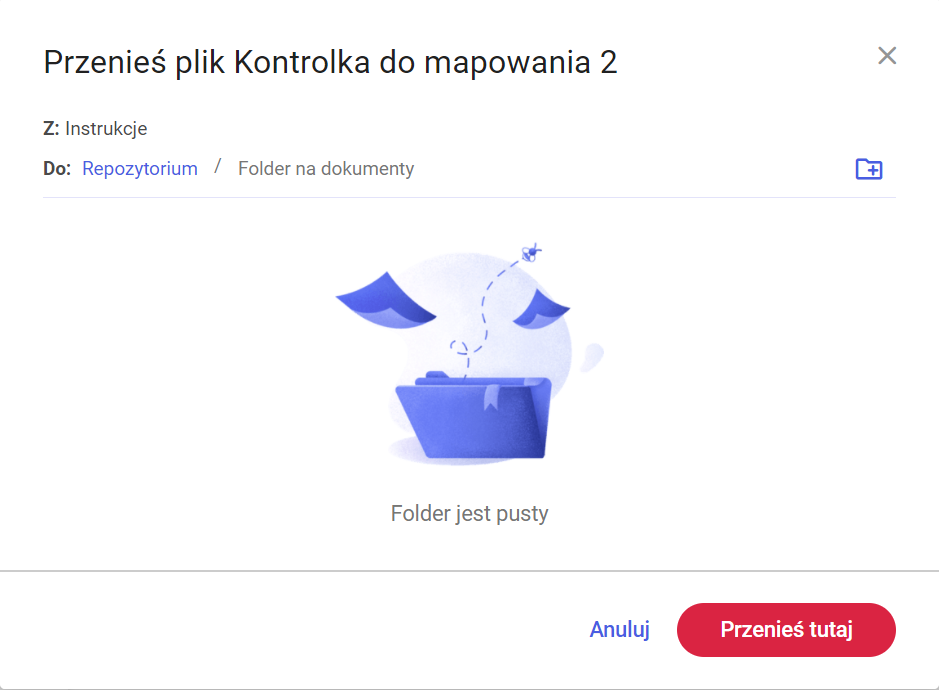
W tym samym czasie „Joanna Bławatek” usuwa uprawnienia operatora „Anna Kowalik” do obszaru Folder na dokumenty – w rezultacie „Anna Kowalik” nie ma już dostępu do dokumentu Kontrolki do mapowania.